Vì chúng tôi vừa có một cuộc điều tra về điều này – từ phiên bản Magento 2.4 Bạn không còn có thể cài đặt Magento bằng trình duyệt như bạn đã sử dụng với các phiên bản trước. Trong một bài báo trước (ĐÂY) Tôi đã thông báo về việc chuẩn bị cài đặt Magento với Composer. Bài báo này đã kết thúc với điều đó, rằng cài đặt bây giờ sẽ được cài đặt bằng cách gọi tên miền được sử dụng và lưu trữ trong máy chủ lưu trữ và trỏ đến thư mục gốc Magento.
Vì vậy, điều này không còn có thể thực hiện được nữa và nếu bạn gọi lên miền, bạn nhận được thông tin, rằng có lỗi chuyển hướng và không thể truy cập URL domain.xyz/pub/setup.
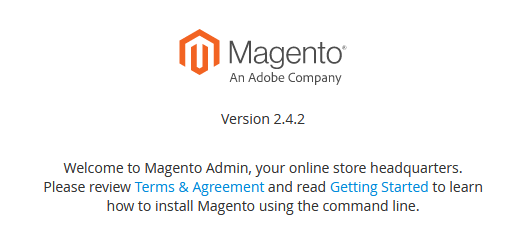
Nếu sau đó bạn gọi lên URL domain.xyz/setup, sau đó bạn nhận được thông điệp không có ý nghĩa hơn nhiều “Chào mừng bạn đến với Quản trị viên Magento, trụ sở cửa hàng trực tuyến của bạn.
Vui lòng xem lại Điều khoản & Thỏa thuận và đọc Bắt đầu để tìm hiểu cách cài đặt Magento bằng dòng lệnh.”
Bây giờ hãy nhấp vào liên kết để “Bắt đầu” một người sẽ trên “Cài đặt nâng cao” đầu trang, chứng thực nào, mà bạn có thể thông qua SSH / CLI cần cài đặt.
(Ghi chú tạm thời NGẮN với yêu cầu cũng là P.S. để xem xét bên dưới, bởi vì có thể có một cách khác.) Tôi sẽ không đi sâu vào vấn đề đó nữa, nhưng mô tả một cách cụ thể, mà bây giờ là cần thiết, để cài đặt Magento 2.4.x. Với lệnh sau, mà tất nhiên phải được chỉnh sửa ở một mức độ lớn, cài đặt Magento thực tế được thực hiện:
php bin/magento setup:install --base-url="https://domain.xyz/" --db-host="localhost" --db-name="hierderdbname" --db-user="hierderdbuser" --db-password="hierdasdbpasswort" --admin-firstname="admin" --admin-lastname="istrator" --admin-email="admin@emailadresse.xyz" --admin-user="admin" --admin-password="admin123" --language="de_DE" --currency="EUR" --timezone="Europe/Berlin" --use-rewrites="1" --backend-frontname="hierdieadminurlhinterdomain.xyz" --search-engine="elasticsearch7" --elasticsearch-host="localhost" --elasticsearch-port="9200" --elasticsearch-index-prefix="shopprefix"Đây tất nhiên là một trong những khá rộng rãi (và không có nghĩa là cạn kiệt với mọi khả năng) chỉ huy. Thông tin chính xác có sẵn trên Trang Magento. Và tất nhiên cũng có thể có nhiều thông tin khác nhau. Đối với Magento 2.4.2 là Yêu cầu về Elasticsearch. Chúng tôi sử dụng phiên bản 7. Phiên bản Wer 6 đã qua sử dụng, mặc 6 một. Chỉ cần nhìn vào các chi tiết riêng lẻ, những gì cần thiết cho bản thân.
Chú thích: Vì bạn có thể nhanh chóng gặp sự cố với quyền truy cập Elasticsearch (Magento kiểm tra điều này trong quá trình cài đặt), bạn có thể kiểm tra kết nối có thể có với dịch vụ Elasticsearch trực tiếp qua SSH trong trường hợp có sự cố hoặc trước khi cài đặt. Sử dụng lệnh sau để thực hiện việc này: curl -XGET https://localhost:9200 Nếu máy chủ ES bây giờ không phải là cục bộ, nhưng bên ngoài, tất nhiên bạn cũng có thể curl -XGET https://pfadzumelasticsearchserver.xyz:9200 dùng. Tên người dùng và mật khẩu sau đó được yêu cầu, nó cũng có thể như vậy curl -XGET https://Tên tài khoản:passwort@pfadzumelasticsearchserver.xyz:9200 Và cuối cùng, tất nhiên, cổng có thể khác với 9200 của anh ấy. Trong trường hợp này, hãy sử dụng cổng được chỉ định bởi nhà cung cấp dịch vụ. Trong trường hợp của Rackspeed, đó là cổng trong trường hợp cụ thể này 443
Quá trình cài đặt sau đó đã được thực hiện, thường là vấn đề tiếp theo. Nếu bạn gọi URL mà cửa hàng sẽ có sẵn, bạn thường nhận được một 404 – Không tìm thấy trang. Na – Cảm ơn rât nhiều! Tại sao mọi thứ không thể hoạt động?

Đây là một sự đổi mới từ Magento 2.4.2 chịu trách nhiệm, mà theo Magento, sẽ tăng mức độ bảo mật. Cũng có một cái chính thức cho việc này hướng dẫn, điều đó nói với bạn, cái đó “Máy chủ ảo” nên tạo.
Hoster của chúng tôi có chúng tôi sau cách giải quyết đề xuất và thực hiện:
- Tạo một thư mục mới trong không gian web (bên ngoài thư mục gốc hiện tại. thí dụ: Chúng tôi đã sử dụng thư mục public_html để cài đặt Magento. Miền trỏ đến thư mục này. Một thư mục mới hiện đã được tạo ở cùng cấp thư mục, để “public_html” và “từ điển mới” ở cùng một cấp độ.)
- Tất cả dữ liệu Magento từ thư mục hiện tại (với tôi “public_html”) Di chuyển đến thư mục bạn vừa tạo.
- Xóa thư mục cũ (đây “public_html”) và tạo một liên kết biểu tượng (“liên kết”) “public_html” (tên miền sau đó đề cập đến), trên thư mục và ở đó thư mục con “quán rượu” đề cập (ví dụ “neuesverzeichnis / quán rượu”). Bạn phải ở trong thư mục gốc của máy chủ. miền đang trỏ tới đâu. Ví dụ: thông qua SSH, lệnh sẽ là.
ln -s neuesverzeichnis/pub public_htmlĐiều này tương ứng với logic của việc đầu tiên gửi đường dẫn hoàn chỉnh đến đích mong muốn và sau đó là đường dẫn đến liên kết / Liên kết biểu tượng. Tất nhiên, điều quan trọng là phải tính đến đường dẫn máy chủ chính xác – Nhân tiện, bạn có thể lấy đường dẫn hiện tại bằng cách nhập lệnh “pwd” trải nghiệm qua SSH.
Magento sau đó sẽ có thể truy cập bình thường. Trong trường hợp cụ thể của tôi, hệ thống đã đưa ra một chút ngạc nhiên và hiển thị nó khi được gọi
dịch vụ tạm thời không khả dụng
Các máy chủ tạm thời không thể phục vụ yêu cầu của bạn do thời gian chết bảo trì hoặc các vấn đề công suất. Vui lòng thử lại sau.
Trong trường hợp này, tệp .maintenance.flag (trong Magento 1 nó vẫn được gọi là duy trì.flag và nằm trong thư mục gốc) trong thư mục var /.
Thế là xong “rồi”. Chỉ cần là – hoặc?
Tái bút:. Những gì tôi chưa thử và vẫn là của tôi “Những việc cần làm” đứng: Nó sẽ có thể, điều đó sau bước với liên kết biểu tượng (đây) có thể. cài đặt qua trình duyệt cũng hoạt động trở lại và bạn không phải cài đặt qua SSH. Nếu ai đã thử nó, xin vui lòng để lại bình luận.
P.P.S. và một điều cuối cùng: Coi chừng, mà bạn cung cấp địa chỉ email đang hoạt động cho tài khoản quản trị viên trong quá trình cài đặt VÀ, rằng địa chỉ này cũng có thể nhận thư từ một nguồn, không được gửi qua máy chủ SMTP mà thông qua tập lệnh PHP. nền là, mà bạn có thể thực hiện việc này trong lần đầu tiên đăng nhập với tư cách quản trị viên - sau khi nhập tên người dùng và mật khẩu của bạn- ủy quyền hai yếu tố được yêu cầu (2FA) hoạt động. Hệ thống vừa gửi một email đến địa chỉ email được lưu trữ cho mục đích này. Nó không hoạt động – chỉ hoạt động với một giải pháp thay thế.
- Hủy kích hoạt 2FA qua SSH / CLI: Để thực hiện việc này, hãy nhập lệnh sau:
bin/magento module:disable Magento_TwoFactorAuthĐiều này thường vô hiệu hóa 2FA.
2. Thay đổi địa chỉ email đã lưu trữ thành, không đặt ra yêu cầu cao như vậy đối với nguồn. Ví dụ. GMX thường hoạt động cho chúng tôi trái ngược với Host Europe. Cách dễ nhất để làm điều này là thông qua cơ sở dữ liệu và bảng ở đó “admin_user” – thay đổi thư ở đó và một lần nữa – nếu cần thiết. sau khi xóa cookie hoặc sử dụng chế độ riêng tư- đăng ký.
dấu
từ Magento 2 có trật tự (hãy gọi nó là ác) mang theo bloatware, làm điều đó theo ý kiến của tôi. Có ý nghĩa khi xem xét một cài đặt mới mà phần mở rộng, cái nào mà Magento mang lại thì thực sự hữu ích và cái nào thì không. Chuyên gia nổi tiếng về Magento Andreas von Studnitz đã tạo ra một chức năng rất hữu ích tại đây, có thể tải xuống từ Github (ĐÂY). Điều này tạo ra một tệp khi được gọi, hiển thị tất cả các chức năng, không có phụ thuộc (cho hoạt động tiêu chuẩn của cửa hàng) có và có thể bị vô hiệu hóa.
Sự gia tăng đáng kể về hiệu suất có thể đạt được sau khi hủy kích hoạt các tiện ích mở rộng.
AvS cũng đưa ra các hướng dẫn ngay lập tức, làm thế nào để có được phần mở rộng của nó sau khi sử dụng (bạn chỉ làm điều đó một lần) có thể gỡ cài đặt lại. Công cụ Tolles!
Và một mẹo nhỏ khác, để có thể nhanh chóng hủy kích hoạt nhiều tiện ích mở rộng: Kéo tệp tin modules-dirty.csv vào Excel hoặc Calc, một cột mới với
bin/magento module:disableđiền và sau đó hợp nhất cột này và cột có tên phần mở rộng thành một cột khác.

Vì vậy, bạn có thể đơn giản bằng cách sao chép & Paste in putty vô hiệu hóa các tiện ích mở rộng.


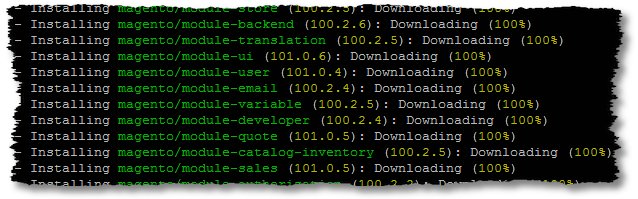
Cảm ơn vì lời giải thích thực sự chi tiết đó.
Làm theo hướng dẫn của bạn, tôi hiện đang cài đặt Magento 2.4.3 thông qua máy khách SSH và nhận được thông báo lỗi:
“Không có lệnh nào được xác định trong “cài đặt” không gian tên”
Có một giải pháp?
thanks